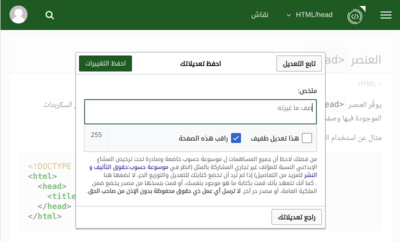دليل التحرير
من السهل جدًا تعديل محتويات صفحة من صفحات الموسوعة، فكل ما عليك فعله:
- اضغط على زر «عدل» الموجود في القائمة المنسدلة الظاهرة عند الضغط على اسم الصفحة
- أجرِ التعديلات التي ترغب بها
- اضغط على زر «احفظ الصفحة».
هذا كل ما في الأمر! لكننا سنورد في هذه الصفحة دليلًا تفصيليًا لمساعدتك في التحرير.
إضافة ملخص للتعديلات
قبل أن تحفظ تغييرًا أجريته، فمن المفضَّل أن تضيف ملاحظةً بسيطةً في حقل «ملخص» الذي يصف التغييرات التي أجريتها.
لا حاجة أن تقلق كثيرًا حول هذا الملخص، ولا تفكر مطولًا فيه، فكل ما عليك أن تكتبه هو وصف عام لما فعلته، مثل «تصحيح خطأ إملائي» أو «إضافة مثال».
هذا الملخص يظهر في تاريخ الصفحة مما يساعد بقية المحررين على معرفة ما الذي قمتَ به بسهولة وسرعة.
مراجعة التعديلات
هنالك زر اسمه «مراجعة تعديلاتك» يظهر الفرق بين النسخة الحالية للصفحة والنسخة السابقة، مما يسمح لك بالتأكد من صحة تعديلات.
إنشاء صفحات جديدة
تسمح الموسوعة بإضافة روابط إلى صفحات غير موجودة (والتي ستُنشَأ مستقبلًا)، تكون هذه الروابط باللون الأحمر، والضغط عليها يؤدي إلى الانتقال إلى الصفحة الجديدة لإنشائها، وهذه هي إحدى طرائق إنشاء الصفحات الجديدة.
أما الطريقة الأكثر شيوعًا هي كتابة رابط URL للصفحة الجديدة في شريط العنوان في المتصفح. مثلًا:
https://wiki.hsoub.com/PAGENAME
الصفحات الفرعية في الموسوعة
نستعمل في الموسوعة الصفحات الفرعية لإنشاء هيكلية للتوثيق، وتكون هنالك صفحة رئيسية لكل لغة أو تقنية مثل PHP أو SQL، وتنحدر الصفحات الفرعية التابعة لها منها مثل CSS/background أو HTML/img. يُضاف رابط الصفحة بعد إنشائها إلى الفهرس في المكان المناسب.
على سبيل المثال، إذا أردنا إضافة خاصية جديدة في توثيق CSS، فننتقل إلى عنوان URL الآتي:
https://wiki.hsoub.com/CSS/property
اسم الصفحة
يكون اسم الصفحة عادةً باللغة الإنكليزية، واحرص على استخدام حالة الأحرف المناسبة، يجدر بالذكر أنَّ معظم صفحات الويكي تستخدم شيفرة خاصة لتعديل اسم الصفحة الظاهر إلى اسمٍ آخر، وبهذا نستطيع الحصول على روابط URL ذات بنية موحّدة للصفحات، إضافةً إلى توفير عنوان دقيق (وباللغة العربية إن لزم الأمر). الشيفرة التي يجب أن تضعها في أوّل صفحتك هي:
<noinclude>{{DISPLAYTITLE:عنوان الصفحة}}</noinclude>
المحرر المرئي
المحرر المرئي هو المحرر الافتراضي لتحرير صفحات الموسوعة. سنشرح هنا استخدامه.
فتح المحرر المرئي
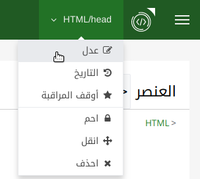
اضغط على زر «عدل» الموجود في القائمة المنسدلة الظاهرة عند الضغط على اسم الصفحة، قد يأخذ تحميل المحرر المرئي والصفحة برهة.
شريط الأدوات
يظهر شريط الأدوات الخاص بالمحرر المرئي في أعلى الشاشة عندما تبدأ التعديل، ويحتوي على الأيقونات الشائعة للمحررات النصية.

الفقرات
لاحظ إمكانية إضافة ترويسات وغيرها من أنواع الفقرات من القائمة المنسدلة الموجودة في شريط الأدوات.
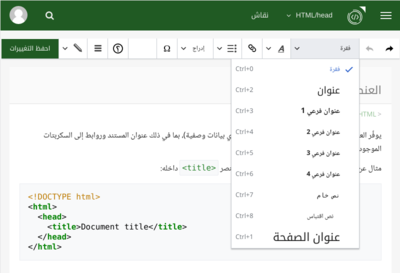
احرص على وضع ترويسة «عنوان» لعناوين الصفحة الرئيسية، وضع ضمنها ترويسات «عنوان فرعي 1» وهكذا... لا تستعمل الترويسة «عنوان الصفحة» أبدًا.
تنسيق النصوص
هنالك إمكانية لتغيير طريقة تنسيق النصوص عبر جعلها عريضةً أو مائلة أو شيفرةً إلى آخر، وذلك باستخدام القائمة المسندلة الخاصة بالتنسيق:
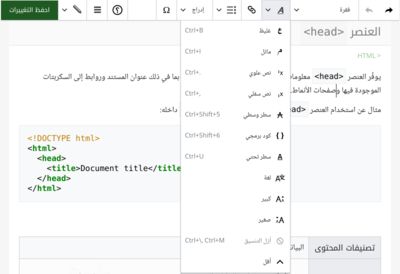
القوائم
إذا احتوت الفقرة على قائمة منقطة أو مرقمة، فيمكنك تنسيقها باستخدام القائمة المعنونة «هيكل».
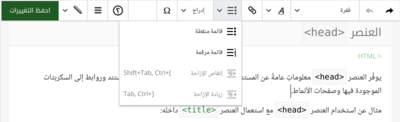
إدراج
يمكن إدراج صورة أو شيفرة أو جدول في الموسوعة، وذلك باستخدام قائمة إدراج الموجودة في شريط أدوات المحرر المرئي:
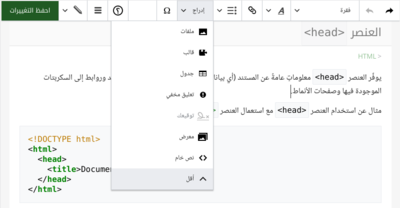
خيارات الصفحة
يمكننا المحرر المرئي من تغيير ضبط الصفحة، وهذا يتضمن عنوان الصفحة، والتصنيفات، وإجراء تحويلات، وخلاف ذلك من الأمور.
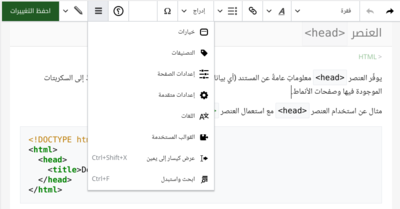
الروابط
من المهم جدًا وضع روابط لجميع الصفحات التي يمكن وضع روابط إليها في الموسوعة، وهذا يعزز البنية التي تربط الصفحات مع بعضها. يمكن إضافة رابط عبر الضغط على الزر الموافق له في شريط الأدوات.
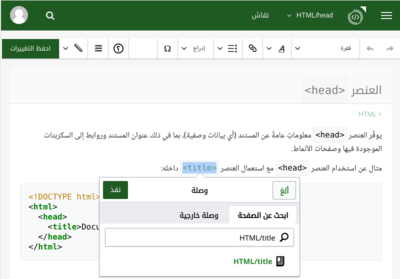
حفظ التغييرات
اضغط على زر «احفظ التغييرات» لكي يظهر لك مربع حوار يطلب منك كتابة ملخص عمّا عدلته، وغير ذلك من الخيارات.